Win11如何设置快捷键关机?Win11设置快捷键关机的方法
分类:win11教程 2021-09-07
导读: Win11如何设置快捷键关机?Win11设置快捷键关机的方法--因为现在的Win11系统还是测试版本,会时不时出现一些没由遇见过的问题,那么如果遇到桌面无法控制关机情况下应该怎么办呢?下面小编教大家一个设置快捷键关机的方法吧。 Win11设置快捷键关机的方法 1、鼠标右...
因为现在的Win11系统还是测试版本,会时不时出现一些没由遇见过的问题,那么如果遇到桌面无法控制关机情况下应该怎么办呢?下面小编教大家一个设置快捷键关机的方法吧。
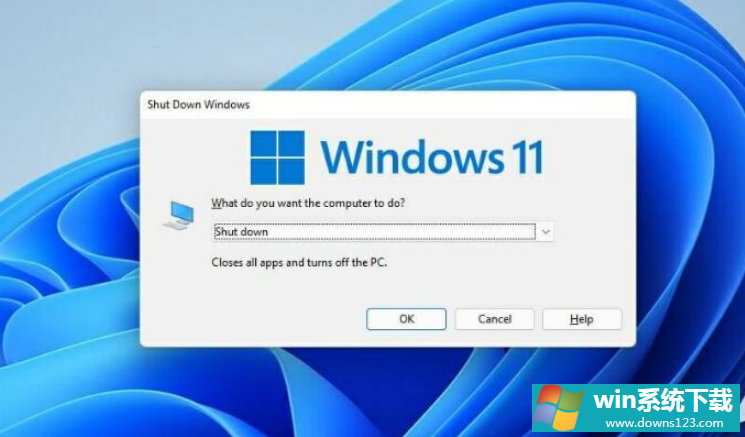
Win11设置快捷键关机的方法
1、鼠标右键点击桌面后,在任务栏中选择新建快捷方式按钮。
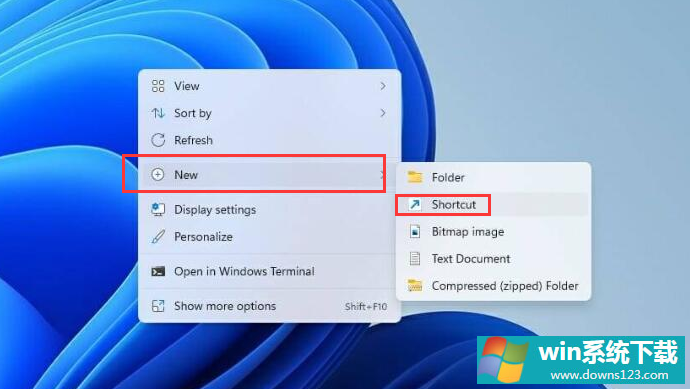
2、为该快捷方式输入shutdown /s /t 0命令名称并点击Finish键确认。
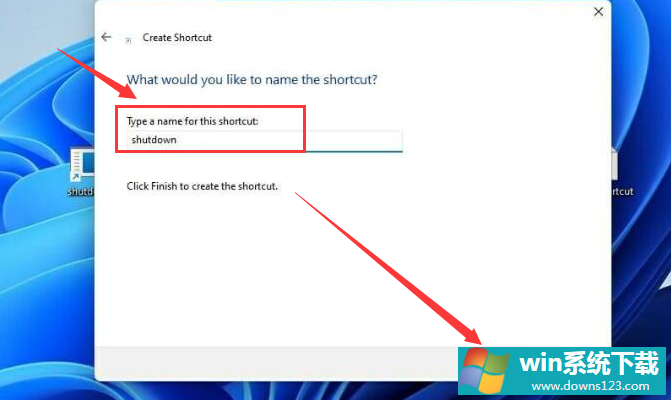
3、右键该快捷方式后点击Properties选项。
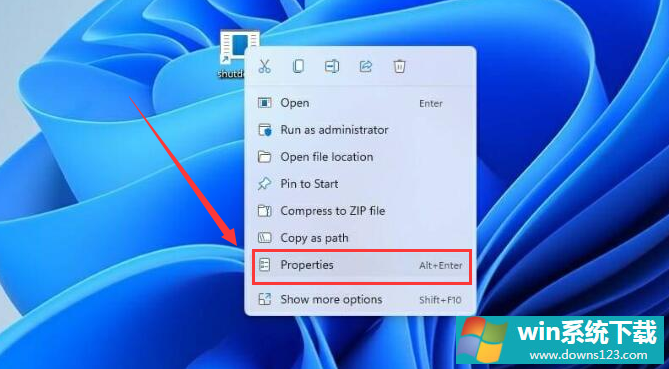
4、为其设置ctrl+shift+Q的快捷键,即可实现键盘按键的一键关机。
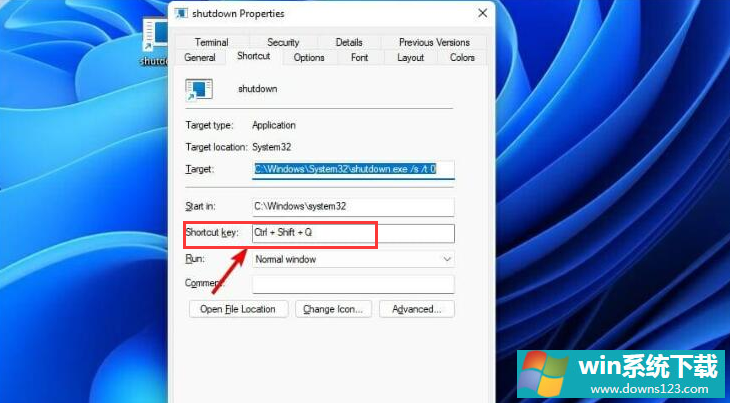
相关文章
- 电脑公司免激活win11 64位全能稳定版v2022.01
- 萝卜家园64位win11共享全新版v2022.01
- 雨林木风win11干净不死机版64位v2022.01
- 番茄花园最新win11 64位超速无死机版v2022.01
- 深度技术win11娱乐内部版64位v2022.01免激活
- 系统之家win11便携增强版64位v2022.01免激活
- Win11不能识别USB设备怎么办?Win11无法识别USB设备的解决方法
- 如何在Win11上本地显示CPU、GPU和RAM使用情况?
- Win11照片查看器如何设置?Win11照片查看器设置方法
- Win11窗口背景颜色如何设置?Win11窗口背景颜色设置的方法


